发布时间:2024-05-06 12:15:02 来源:转转大师 阅读量:5888
跳过文章,直接PPT转图片在线转换免费>> AI摘要
AI摘要本文介绍了三种将PPT转为图片的方法。方法一:使用PPT软件内置功能,如微软PowerPoint,通过“另存为”选择图片格式保存。方法二:利用在线转换工具,如转转大师,上传PPT后进行格式、质量等设置并转换下载。方法三:使用截图工具,适合转换少量页数,将PPT全屏显示后截图保存为图片格式。读者可根据需求选择合适的方法。
摘要由平台通过智能技术生成
在现代社会中,PPT已经成为了一种非常重要的工具,用于演示和分享信息。然而,有时候我们可能需要将PPT转为图片的格式,以便更方便地在各种场合使用。那么PPT怎样转为图片呢?本文将详细介绍三种将PPT转为图片的方法,帮助读者轻松应对这一需求。
大多数PPT软件都提供了将PPT文件转为其他格式(包括图片)的功能。下面以微软PowerPoint为例,
操作如下:
1、打开PPT文件,点击“文件”菜单,选择“另存为”。除了使用软件内置的功能外,还可以借助在线转换工具将PPT文件转为图片。下面以转转大师在线转换工具操作为例。
操作如下:
1、打开在线ppt转图片网址:https://pdftoword.55.la/ppt2img/

2、点击选择文件,将你的PPT上传上去。

3、如果对图片输出有要求,也是可以设置一下的哦,其中包括:页码选择、输出格式、图片质量、生成方式。
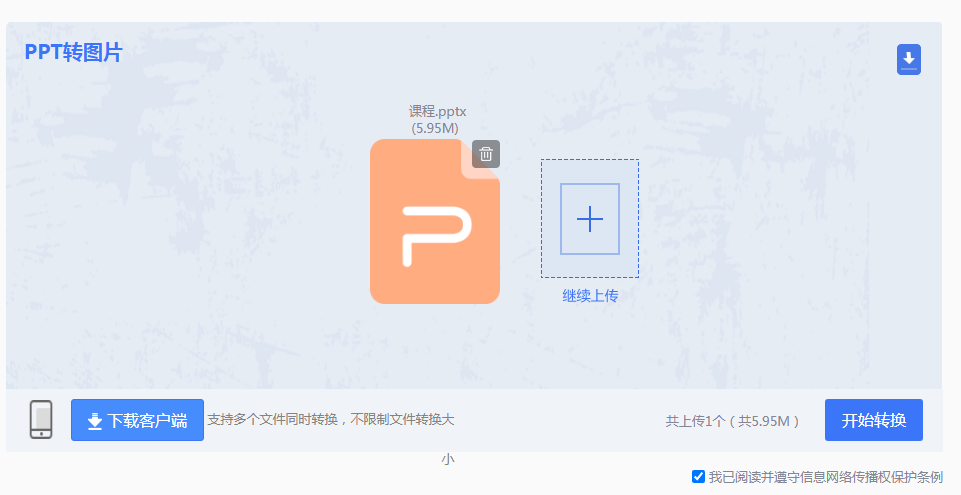
4、设置完毕后点击开始转换,等待片刻。
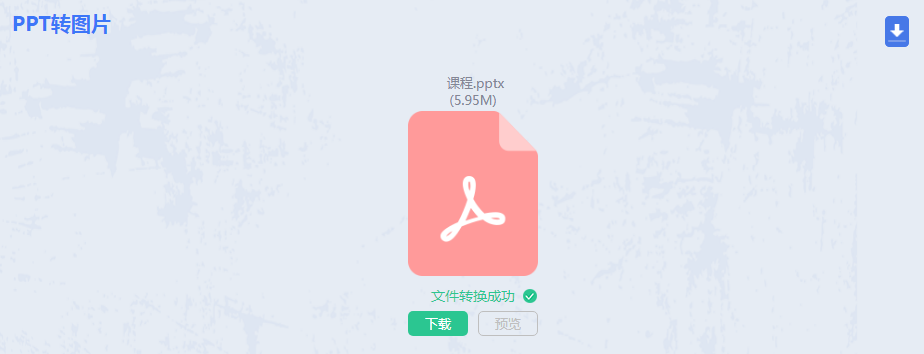
5、转换完成了,点击下载就可以查看。
操作如下:
1. 打开PPT文件,将其全屏显示。
2. 使用系统自带的截图工具,或者使用第三方截图软件,截取PPT窗口中的待转页面。
3. 将截图保存为图片格式,如JPEG、PNG等。
需要注意的是,这种方法适合转换较少页数的PPT文件,如果需要转换大量页数的PPT,建议使用前两种方法。
【ppt怎样转为图片?这3个方法简单易操作!】相关推荐文章: 返回转转大师首页>>
我们期待您的意见和建议: